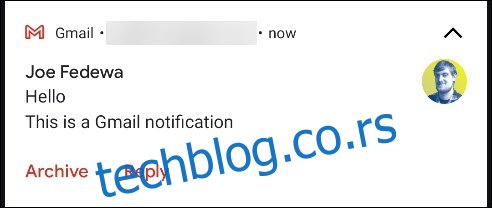Најбољи начин да останете у току са имејловима је да им се обраћате чим стигну. На Андроид-у, Гмаил обавештења вам дају две опције: „Архивирај“ и „Одговори“. Показаћемо вам и како да додате опцију „Означи као прочитано“.
„Архива“ и „Одговори“ су корисни, али означавање е-поште као прочитане такође је згодно. Много је пута када не можете одмах да одговорите на е-поруку, али желите да је сачувате у пријемном сандучету да бисте могли да одговорите на њу касније. Могућност да се то уради из обавештења такође је велика уштеда времена.
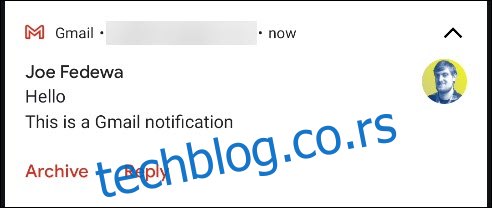
Гмаил вам омогућава да изаберете да ли желите да друга опција буде „Архивирај“ или „Избриши“, али ту се прилагођавање завршава. Да бисмо додали „Читај“, користимо апликацију која се плаћа под називом АутоНотифицатион.
Апликација пресреће Гмаил обавештења, реплицира их и додаје опцију „Читање“. Међутим, ово је могуће само ако дозволите апликацији да чита ваше е-поруке. Ово је компромис за приватност са којим ћете морати да одлучите да ли вам одговара.
Да бисте започели, преузмите АутоНотифицатион из Гоогле Плаи продавнице на свој Андроид телефон или таблет.
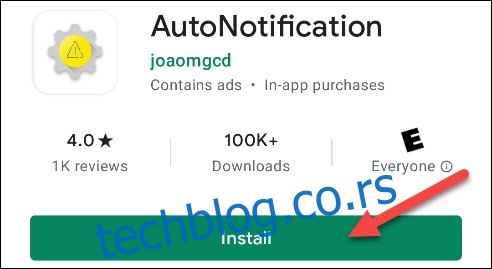
Када први пут отворите апликацију, морате јој дати дозволу за приступ фотографијама, медијима и датотекама на вашем уређају; додирните „Дозволи“.
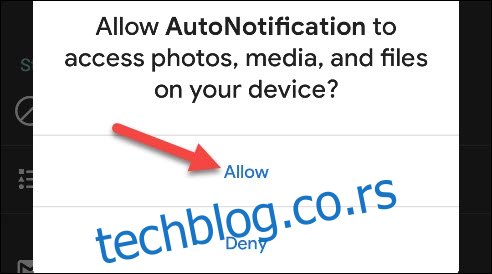
Видећете увод који објашњава шта апликација може да уради. Користите покрет за назад или дугме да затворите ову поруку.
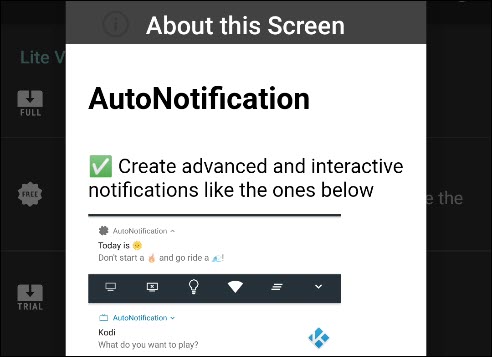
Затим додирните „Гмаил дугмад“.
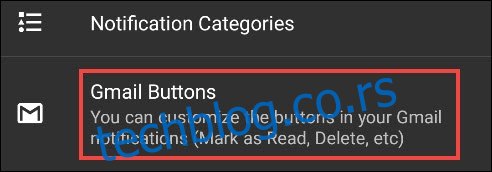
Додирните „Додај налог“ да бисте повезали свој Гоогле налог са аутоматским обавештењем.
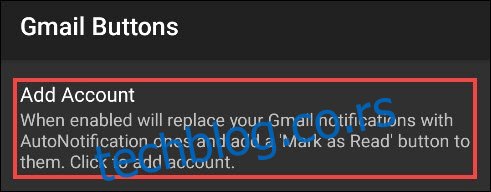
Појављује се упозорење које вас обавештава да услуга пресретања обавештења није покренута. Овако апликација открива Гмаил обавештења, па додирните „ОК“ да бисте је омогућили.
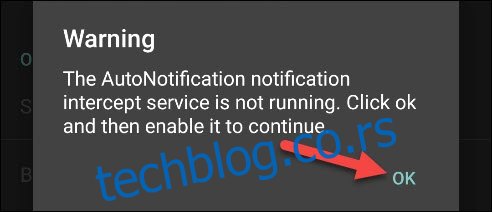
Бићете преусмерени на Андроид подешавања „Приступ обавештењима“; додирните „Аутоматско обавештење“.
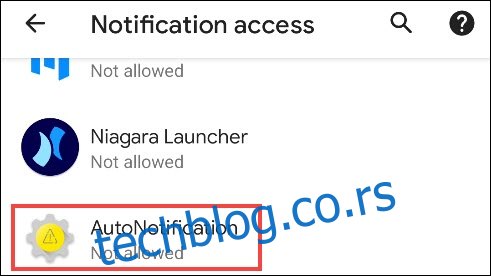
Укључите опцију „Дозволи приступ обавештењима“.
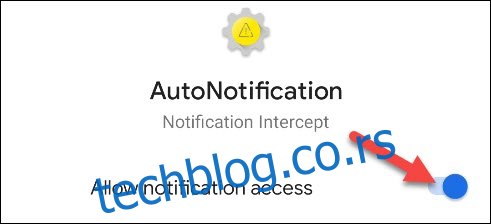
Ако вам одговара чему ће апликација моћи да приступи, додирните „Дозволи“ у искачућој поруци за потврду.
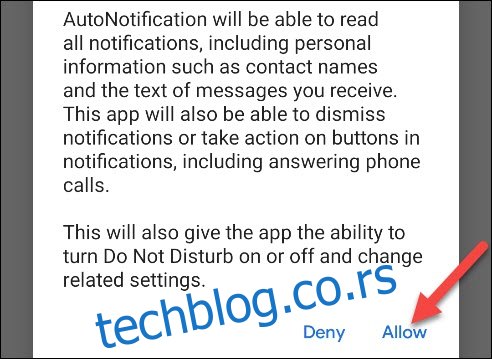
Додирните стрелице за назад у горњем левом углу док се не вратите на мени „Гмаил дугмад“ у апликацији Аутоматско обавештење. Још једном додирните „Додај налог“.
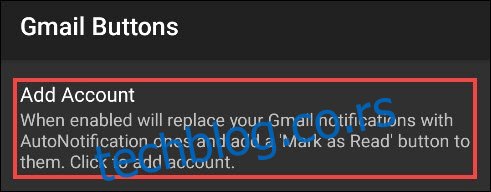
Појавиће се још једно упозорење које објашњава да ова функција неће радити са имејловима који садрже ознаке. Додирните „ОК“ да наставите.
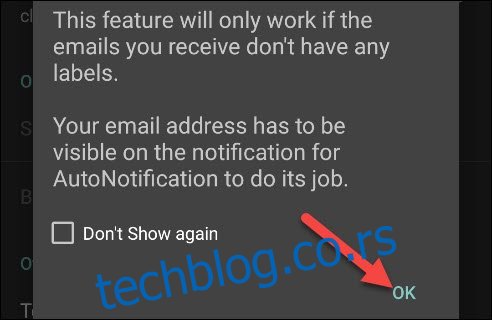
Ево где долази цена. Можете да додирнете „Започни пробну верзију“ за бесплатну седмодневну пробну верзију да видите да ли вам се свиђа апликација, или можете да платите једнократну накнаду од 99 центи да бисте је заувек откључали.
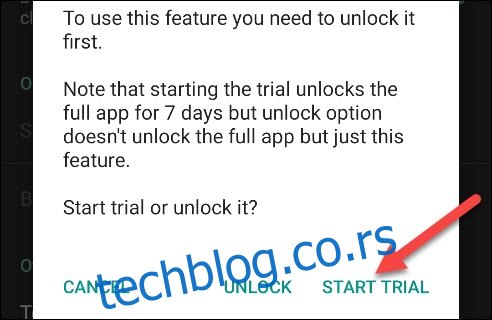
Након што започнете пробну верзију или откључате функцију, од вас ће бити затражено да пристанете на политику приватности. Додирните „Прочитајте смернице“, а затим додирните „Слажем се“ кад год сте спремни.
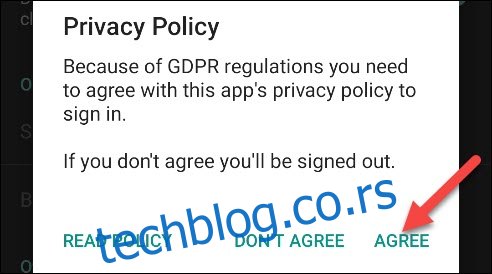
На крају ће се појавити прозор „Изаберите налог“. Изаберите Гоогле налог на који желите да додате опцију „Читање“.
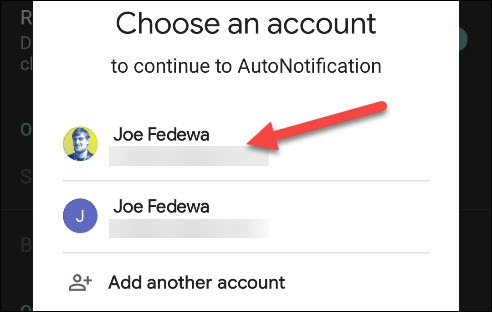
Додирните „Дозволи“ да бисте дали дозволу за аутоматско обавештење за „Преглед ваших е-порука и подешавања“ и „Преглед и измена, али не и брисање е-поште“. Овако апликација реплицира ваша Гмаил обавештења.
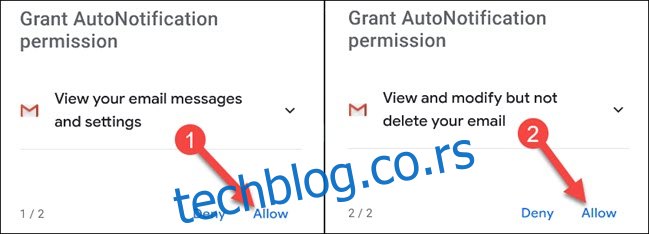
Додирните „Дозволи“ у искачућој поруци да бисте потврдили.
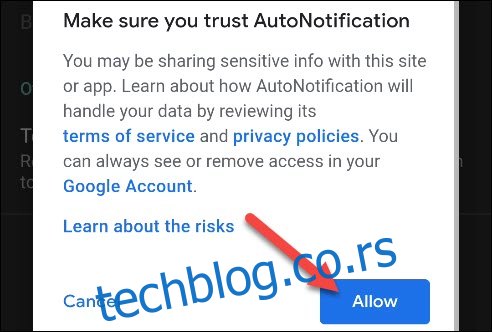
Затим ћете добити нека Гоогле безбедносна упозорења о томе да аутоматско обавештење има приступ вашем Гоогле налогу — то је нормално.
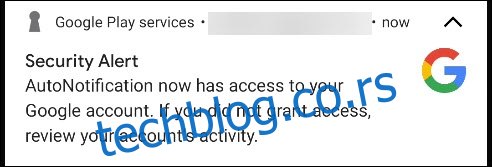
Опција „Прочитај“ ће сада бити присутна у вашим Гмаил обавештењима! Можете стати овде ако сте задовољни.
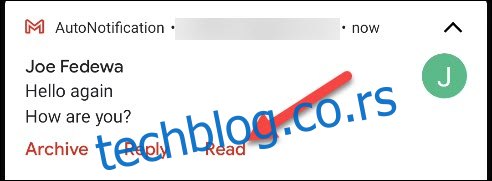
„Прочитај“ није једино дугме које можете да додате. Да бисте видели више опција, вратите се на одељак „Гмаил дугмад“ у апликацији за аутоматско обавештење, а затим додирните „Дугмад“.
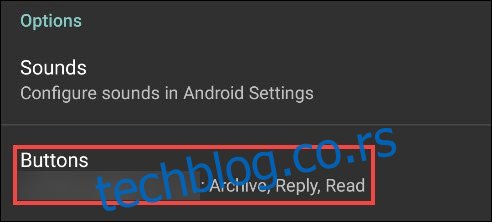
Означите поље за потврду поред било које опције коју желите да додате у Гмаил обавештења.
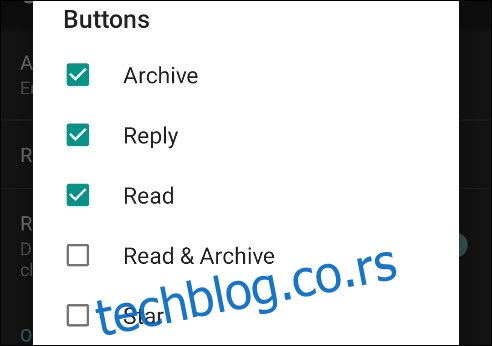
Са овим новим опцијама, ваше пријемно сандуче више никада неће бити ван контроле!